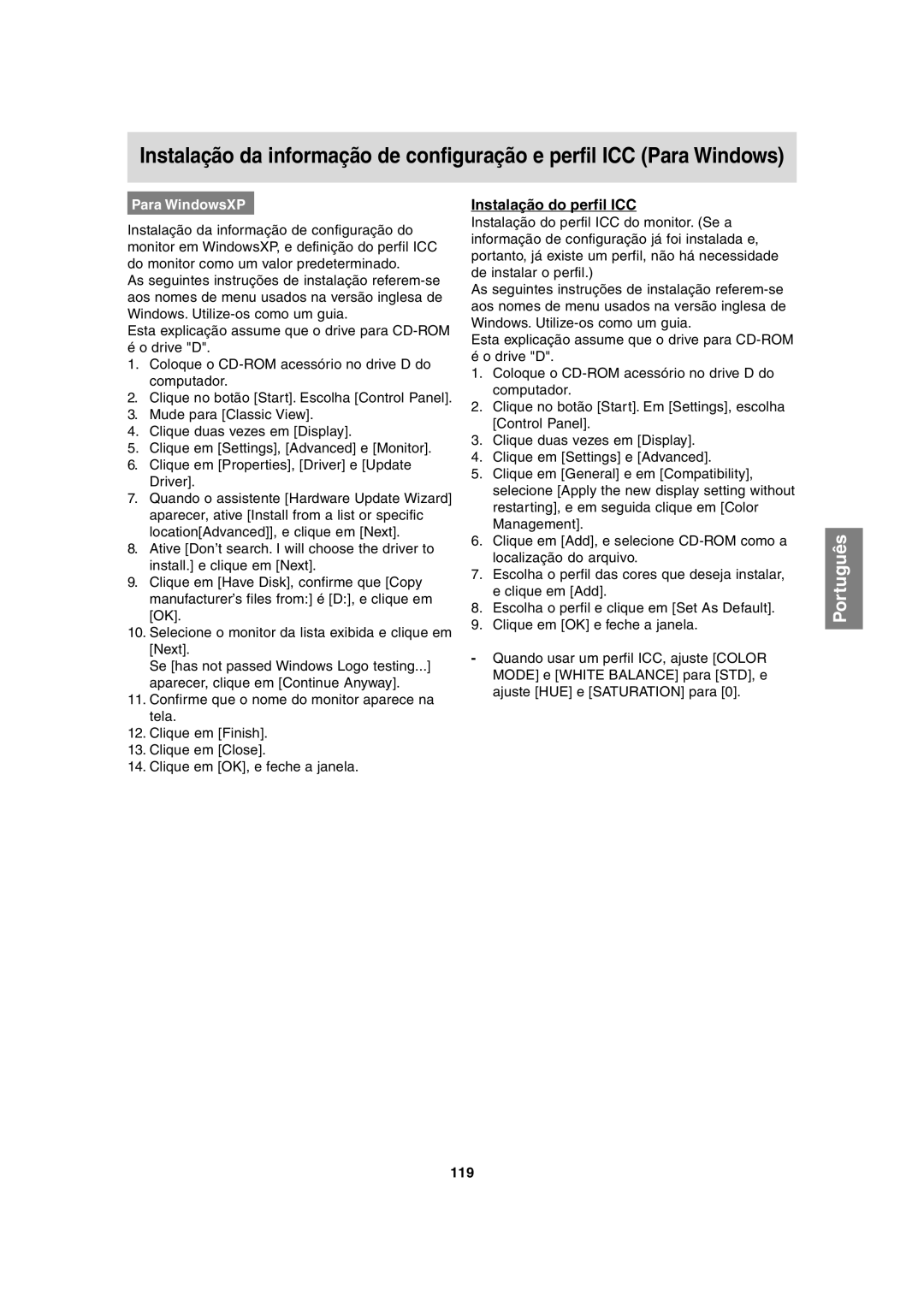Instalação da informação de configuração e perfil ICC (Para Windows)
Para WindowsXP
Instalação da informação de configuração do monitor em WindowsXP, e definição do perfil ICC do monitor como um valor predeterminado.
As seguintes instruções de instalação
Esta explicação assume que o drive para
éo drive "D".
1.Coloque o
2.Clique no botão [Start]. Escolha [Control Panel].
3.Mude para [Classic View].
4.Clique duas vezes em [Display].
5.Clique em [Settings], [Advanced] e [Monitor].
6.Clique em [Properties], [Driver] e [Update Driver].
7.Quando o assistente [Hardware Update Wizard] aparecer, ative [Install from a list or specific location[Advanced]], e clique em [Next].
8.Ative [Don’t search. I will choose the driver to install.] e clique em [Next].
9.Clique em [Have Disk], confirme que [Copy manufacturer’s files from:] é [D:], e clique em [OK].
10.Selecione o monitor da lista exibida e clique em [Next].
Se [has not passed Windows Logo testing...] aparecer, clique em [Continue Anyway].
11.Confirme que o nome do monitor aparece na tela.
12.Clique em [Finish].
13.Clique em [Close].
14.Clique em [OK], e feche a janela.
Instalação do perfil ICC
Instalação do perfil ICC do monitor. (Se a informação de configuração já foi instalada e, portanto, já existe um perfil, não há necessidade de instalar o perfil.)
As seguintes instruções de instalação
Esta explicação assume que o drive para
éo drive "D".
1.Coloque o
2.Clique no botão [Start]. Em [Settings], escolha [Control Panel].
3.Clique duas vezes em [Display].
4.Clique em [Settings] e [Advanced].
5.Clique em [General] e em [Compatibility], selecione [Apply the new display setting without restarting], e em seguida clique em [Color Management].
6.Clique em [Add], e selecione
7.Escolha o perfil das cores que deseja instalar, e clique em [Add].
8.Escolha o perfil e clique em [Set As Default].
9.Clique em [OK] e feche a janela.
-Quando usar um perfil ICC, ajuste [COLOR MODE] e [WHITE BALANCE] para [STD], e ajuste [HUE] e [SATURATION] para [0].
Português